u盘启动盘制作工具哪个好用
U盘启动装系统的操作方法(U盘PE启动安装GHOST_XP)

启动+ 系统安装+ 软件工具多用途U盘PE启动盘的制作和使用最近,我用软件工具USB-HDD(信念技术论坛的USB-HDD启动盘制作向导V1.1)制作了一个多用途U盘PE启动盘。
U盘是金士顿的,标称容量4GB,实际容量3.72GB。
里面置放了《深度技术快速装机专业版V9.2》、《雨林木风安装版YN9.6》、《龙帝国技术V7.5》、《上海..电脑城纯净版ver:0811 》、《电脑公司极速装机版V10.0》等五个WINXP-SP3GHOST映像文件。
同时还放了几个经常使用的工具软件。
可以替代五合一GHOST系统光碟安装操作系统,安装应用软件。
经使用,自我感觉不错。
特贡献给网友们分享。
特点1、制作简单。
下面的介绍看起来很罗嗦,实际操作很简单,就那麽几下。
2、使用方便。
安装系统时,设置好U盘启动后,直接在微型系统下用鼠标操作。
3、更新快捷。
可以随时把U盘里的WINSP3GHOST映像文件和软件工具删除,换上你喜爱的新版本和需要的工具软件。
制作方法:一、准备工作1、制作工具:USB_HDD启动盘制作向导v1.1(信念技术论坛)。
不需安装,下载后解压即可使用。
2、U盘:容量不限。
因为每个映像文件大都在700MB以内,容量大就多放几个,容量小就少放几个。
例如512MB的只能做U盘启动盘,不能加载WINSP3GHOST映像文件;1GB的可以放一个,2GB的放二个,4GB的就可以放五个了。
3、WINXPSP3-GHOST映像文件:可以从光盘或者下载的iso压缩文件中提取。
只要打开光盘文件,把里面的WINXPSP3.GHOST镜像文件单独复制备用,其他文件都不要了。
因为各个版本的镜像文件名称大都是WINXPSP3.GHOST, 所以,如果做N合一U盘,还要把这些文件的名称略作改动,以示区别。
改动时不要变动原名,只在它前面加字母和数字。
例如:深度技术快速装机版V9.2,在WINXPSP3GHOST的前面加上SDV9.2-, 变成SDV9.2-WINXPSP3GHOST。
u大师一键制作启动U盘安装win7系统图文步骤教程
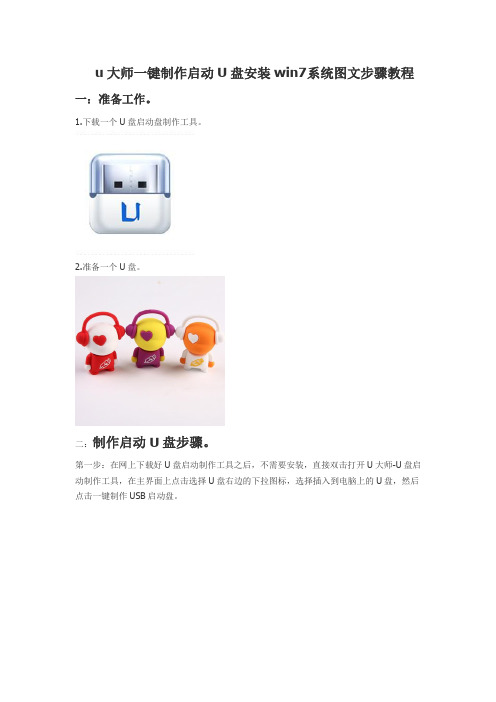
u大师一键制作启动U盘安装win7系统图文步骤教程一:准备工作。
1.下载一个U盘启动盘制作工具。
2.准备一个U盘。
二:制作启动U盘步骤。
第一步:在网上下载好U盘启动制作工具之后,不需要安装,直接双击打开U大师-U盘启动制作工具,在主界面上点击选择U盘右边的下拉图标,选择插入到电脑上的U盘,然后点击一键制作USB启动盘。
第二步:弹出提示信息框,询问在操作的时候会将U盘上的所有数据全部清除,有重要数据的请在操作前备份。
继续一键制作USB启动盘点击确定,退出点击取消。
我们点击确定。
第三步:进入格式化,制作启动U盘等待时间。
第四步:弹出提示信息,制作U大师启动盘成功完成,点击确定。
安装原版Win7系统的步骤教程:第一步:在网上下载一个WIN7系统的iso镜像文件,然后用WinRAR解压,在电脑里找到解压之后的iso镜像所有文件移动到U盘根目录,然后把文件名为bootmgr的文件将文件名更改为win7mgr。
第二步:把启动U盘插入电脑,使用启动U盘启动电脑,进入U大师U盘启动制作工具主页面,鼠标点击安装Vista/Win7/Win8系统。
第三步:打开另一个选项页面,鼠标点击直接安装Windows7(需提前解压ISO)。
第四步:显示正在加载文件等待。
第五步:自行设置电脑信息,然后显示安装程序正在启动,等待。
第六步:显示请阅读许可条款,勾选我接受许可条款,点击下一步。
第七步:选择自定义安装。
第八步:选择需要安装的区分位置,点击下一步。
第九步:在这里输入之前准备好的密匙,点击下一步。
第十步:设置好电脑的时间和日期,点击下一步。
第十一步:开始显示正在安装Windows,等待。
第十二步:系统显示windows正在完成电脑设置,等待。
第十三步:进入安装程序正在更新注册表设置页面。
第十四步:系统安装完成。
U盘PE启动盘制作教程

U盘PE启动盘制作教程目录一、前言介绍 (2)1.1 PE启动盘的作用与意义 (2)1.2 制作PE启动盘的准备工作 (4)二、制作PE启动盘步骤 (5)2.1 选择合适的PE系统 (6)2.2 下载并准备相关工具 (6)2.3 插入U盘,进行格式化处理 (7)2.4 制作PE启动盘 (8)2.5 完成制作,检查启动盘功能 (9)三、详细制作教程 (10)3.1 下载PE系统镜像文件 (11)3.2 下载并安装U盘启动盘制作工具 (11)3.3 使用工具进行PE系统安装到U盘 (12)3.4 设置U盘启动参数 (14)3.5 测试U盘启动功能 (14)四、常见问题与解决方案 (15)4.1 制作过程中出现的问题 (15)4.2 启动过程中可能出现的问题 (16)4.3 解决方案与操作建议 (17)五、PE启动盘的使用场景 (17)5.1 系统安装与重装 (18)5.2 灾难恢复与数据拯救 (19)5.3 日常维护与排查故障 (20)六、注意事项 (21)6.1 制作启动盘前的备份工作 (22)6.2 制作过程中的安全警告 (23)6.3 使用PE启动盘时的注意事项 (23)七、总结与展望 (24)7.1 制作PE启动盘的总结 (25)7.2 对未来PE启动盘制作的展望 (26)一、前言介绍随着科技的飞速发展,我们越来越依赖于各种移动存储设备,尤其是U盘。
而PE(Paron Table Image)启动盘作为一种便捷的启动工具,受到了广大用户的喜爱。
本教程将为您详细介绍如何制作U盘PE启动盘,以便您在需要时能够快速使用。
U盘PE启动盘简介:简要介绍U盘PE启动盘的作用、制作方法和适用场景。
测试与优化:验证制作的U盘PE启动盘是否正常工作,并对其进行优化。
通过本教程的学习,您将能够轻松掌握制作U盘PE启动盘的方法,为工作和娱乐带来更多便利。
1.1 PE启动盘的作用与意义PE启动盘,即预安装环境启动盘,是一种专为计算机操作系统安装、维护和恢复而设计的便携式存储设备。
万能pe U盘装系统详细综合教程
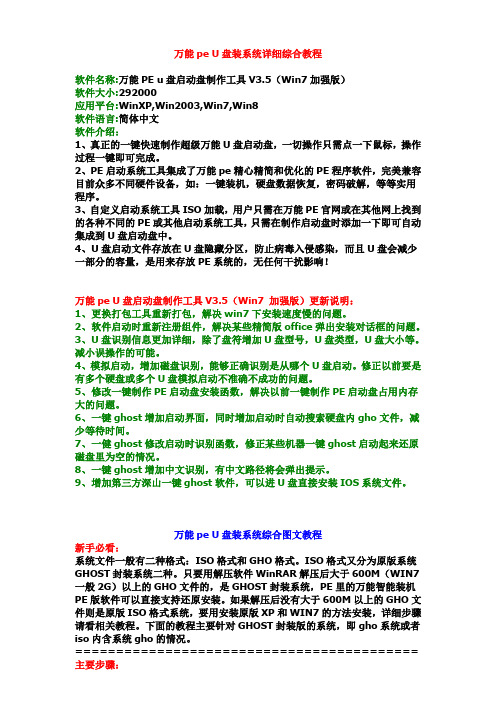
万能pe U盘装系统详细综合教程软件名称:万能PE u盘启动盘制作工具V3.5(Win7加强版)软件大小:292000应用平台:WinXP,Win2003,Win7,Win8软件语言:简体中文软件介绍:1、真正的一键快速制作超级万能U盘启动盘,一切操作只需点一下鼠标,操作过程一键即可完成。
2、PE启动系统工具集成了万能pe精心精简和优化的PE程序软件,完美兼容目前众多不同硬件设备,如:一键装机,硬盘数据恢复,密码破解,等等实用程序。
3、自定义启动系统工具ISO加载,用户只需在万能PE官网或在其他网上找到的各种不同的PE或其他启动系统工具,只需在制作启动盘时添加一下即可自动集成到U盘启动盘中。
4、U盘启动文件存放在U盘隐藏分区,防止病毒入侵感染,而且U盘会减少一部分的容量,是用来存放PE系统的,无任何干扰影响!万能pe U盘启动盘制作工具V3.5(Win7 加强版)更新说明:1、更换打包工具重新打包,解决win7下安装速度慢的问题。
2、软件启动时重新注册组件,解决某些精简版office弹出安装对话框的问题。
3、U盘识别信息更加详细,除了盘符增加U盘型号,U盘类型,U盘大小等。
减小误操作的可能。
4、模拟启动,增加磁盘识别,能够正确识别是从哪个U盘启动。
修正以前要是有多个硬盘或多个U盘模拟启动不准确不成功的问题。
5、修改一键制作PE启动盘安装函数,解决以前一键制作PE启动盘占用内存大的问题。
6、一键ghost增加启动界面,同时增加启动时自动搜索硬盘内gho文件,减少等待时间。
7、一健ghost修改启动时识别函数,修正某些机器一键ghost启动起来还原磁盘里为空的情况。
8、一键ghost增加中文识别,有中文路径将会弹出提示。
9、增加第三方深山一键ghost软件,可以进U盘直接安装IOS系统文件。
万能pe U盘装系统综合图文教程新手必看:系统文件一般有二种格式:ISO格式和GHO格式。
ISO格式又分为原版系统GHOST封装系统二种。
多种DOS启动盘制作全攻略(图文版)(软盘+光盘+U盘+硬盘+NTFS+应急实用工具)

多种DOS启动盘制作全攻略(图文版)(软盘+光盘+U盘+硬盘+NTFS+应急实用工具)] 一、写在前面的话:DOS对从Windows时代开始接触计算机的人来说,有点难懂、有点神秘,也遥远了一点,但这不能成为大家掌握DOS的绊脚石。
学会些DOS知识会让你在电脑世界里玩的更痛快,面对棘手问题的时候更加游刃有余。
虽然DOS已经很老了但它还没到隐退江湖的年代,我们拥有Windows,但是我们还需要DOS!二、对“菜鸟”朋友学习DOS的建议:在“菜鸟”看来,貌似枯燥的DOS的界面、繁多的DOS命令、大量的键盘操作都给大家带来了很多困扰,我想说明的是,GUI图形化的Windows取代命令行界面的DOS是必然的,学习DOS的初期,你可以先掌握一些常用的DOS命令和简单实用技巧,然后根据你的需要再决定是否继续深入学习。
我个人认为,起步时就抱着一本《DOS原理手册》死啃不是明智的选择,而根据常见的问题来逐步研究DOS也许是一个更容易弄懂它的方法。
学习中遇到问题时,要习惯于多思考,根据已经掌握的知识举一反三;搞不懂的,可以使用Google搜索引擎,大部分常见的问题都会有答案;遇到问题不论大小马上就去请教“高手”不是明智之举,自己研究出来的答案远比你从“高手”那里得到的现成答案要记忆深刻,也更有利于你今后的学习。
希望自己成为高手的人,从不会放弃自己独立思考问题的机会。
DOS启动盘是目前我们最常用的DOS类工具,其中的一些命令和工具会帮助你解决不少问题。
本文发表的目的就是想通过这些DOS启动盘,让“菜鸟”朋友们有一个对DOS亲身体验和初步了解。
我不是DOS高手(绝非nnmm谦虚),考虑到通用性、兼容性、方便大家学习,我制作的这些启动盘也不是全功能的完美作品,我只是想让“菜鸟”朋友们通过这些启动盘来了解DOS,学习DOS,把它做为学习DOS的一个契机。
同时也希望有更多熟悉DOS 的朋友来帮助“菜鸟”们,大家互相学习互相帮助,共享DOS的自由与开放!三、常见各种Windows操作系统启动到纯DOS的途径:1、Win9x单系统或Win9x与2000、XP、2003混合的多系统:①、Win9x单系统:在Win9x启动之前按F8会出现一个选择菜单,选择第5项Command prompt only或第6项Safe mode Command prompt only,回车,即可以进入Win9x自带的基本DOS环境(如下图)。
如何将U盘制作成PE启动盘
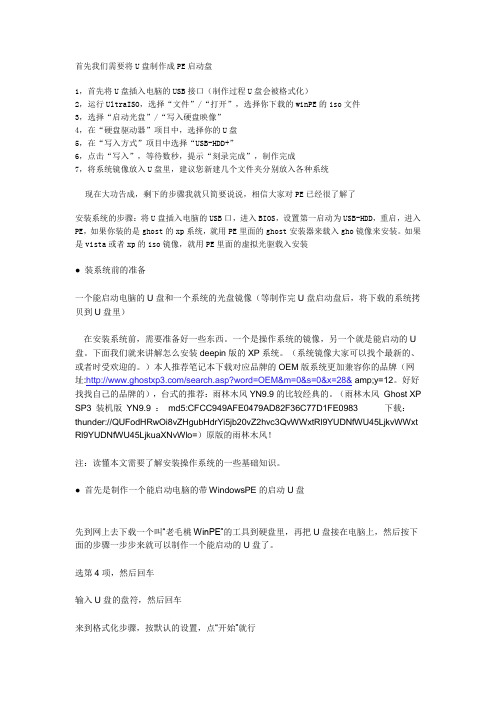
首先我们需要将U盘制作成PE启动盘1,首先将U盘插入电脑的USB接口(制作过程U盘会被格式化)2,运行UltraISO,选择“文件”/“打开”,选择你下载的winPE的iso文件3,选择“启动光盘”/“写入硬盘映像”4,在“硬盘驱动器”项目中,选择你的U盘5,在“写入方式”项目中选择“USB-HDD+”6,点击“写入”,等待数秒,提示“刻录完成”,制作完成7,将系统镜像放入U盘里,建议您新建几个文件夹分别放入各种系统现在大功告成,剩下的步骤我就只简要说说,相信大家对PE已经很了解了安装系统的步骤:将U盘插入电脑的USB口,进入BIOS,设置第一启动为USB-HDD,重启,进入PE,如果你装的是ghost的xp系统,就用PE里面的ghost安装器来载入gho镜像来安装。
如果是vista或者xp的iso镜像,就用PE里面的虚拟光驱载入安装● 装系统前的准备一个能启动电脑的U盘和一个系统的光盘镜像(等制作完U盘启动盘后,将下载的系统拷贝到U盘里)在安装系统前,需要准备好一些东西。
一个是操作系统的镜像,另一个就是能启动的U 盘。
下面我们就来讲解怎么安装deepin版的XP系统。
(系统镜像大家可以找个最新的、或者时受欢迎的。
)本人推荐笔记本下载对应品牌的OEM版系统更加兼容你的品牌(网址:/search.asp?word=OEM&m=0&s=0&x=28& amp;y=12。
好好找找自己的品牌的),台式的推荐:雨林木风YN9.9的比较经典的。
(雨林木风Ghost XP SP3 装机版YN9.9 :md5:CFCC949AFE0479AD82F36C77D1FE0983 下载:thunder://QUFodHRwOi8vZHgubHdrYi5jb20vZ2hvc3QvWWxtRl9YUDNfWU45LjkvWWxt Rl9YUDNfWU45LjkuaXNvWlo=)原版的雨林木风!注:读懂本文需要了解安装操作系统的一些基础知识。
U盘PE启动盘制作教程U盘PE制作教程
一个能启动电脑的U盘和一个系统的光盘镜像在安装系统前,需要准备好一些东西。
一个是操作系统的镜像,另一个就是能启动的U 盘。
下面我们就来讲解怎么安装deepin版的XP系统。
注:读懂本文需要了解安装操作系统的一些基础知识。
● 首先是制作一个能启动电脑的带WindowsPE的启动U盘先到网上去下载一个叫“老毛桃WinPE”的工具到硬盘里,再把U盘接在电脑上,然后按下面的步骤一步步来就可以制作一个能启动的U盘了。
选第4项,然后回车输入U盘的盘符,然后回车来到格式化步骤,按默认的设置,点“开始”就行顺利格式化引导部分这里要说明一下,在“设备”里有两个选项,一个是电脑的硬盘,一个是要制作的U盘。
这里一定要选对U盘而别选错硬盘,从大小就能分出来哪个是U盘。
笔者的U盘是2G的,所以应该选择(hd1)[1898M]。
下面的“选项”部分可以不用管,默认不勾选任何参数就行。
确认好以上步骤后,点“安装”然后进行下一步。
写入引导完毕,按任意键继续要给启动U盘设个密码本来笔者不想设置启动U盘的密码,但这个步骤不能跳过,所以没办法只好设了一个密码。
设置完后,一定要牢记你设好的密码,否则启动U盘会无法使用。
制作完毕当你完成以上步骤后,恭喜,一个具有启动功能的U盘已经来到你的身边。
你再也不用心烦没有光驱不能从光驱启动了,因为以后你可以从U盘启动再安装操作系统!想知道怎么操作吗?下一页就开始。
● 把电脑的第一启动项设为USB设备启动以往用光盘装系统,必须调整启动项为光驱启动,而现在我们要用U盘装系统,所以要调整为U盘启动。
关于这个,不同电脑不同版本的bios有不同的设置方法,不过都大同小异,目的就是让电脑的第一启动项变为U盘启动。
下面我们举例几个不同bios的调整方法。
最常见的Phoenix-Award的bios选项,选择USB-HDD即可dell品牌机的bios调整选项ThinkPad系列笔记本的BIOS惠普商用系列笔记本的BIOS可以看到以上的bios选项都各不相同,但是调整的选项都是为了一个目的:把电脑的启动项设为从USB设备启动,这样才能达到从U盘启动电脑的效果。
U盘启动的方式及电脑BIOS里USB的启动选项
U盘启动的方式及电脑BIOS里USB的启动选项U盘启动的方式及电脑BIOS里USB的启动选项(1)U盘启动的方式U-ZIPU-HDDU-CdrOMU-ZIP +U- HDD +dosgrubntldr……(2)电脑BIOS里USB的启动选项有一点需要说明,有的电脑BIOS里虽然有USB的启动选项,但实际上并不支持U盘启动,不论你用什么格式化工具,也不论你格成什么格式,都不能启动,这不是你的启动U盘没有做好,而是你被主板商忽悠了。
这种情况多见于一些先前的非主流主板,我试过的一台磐英MS-6368主板就是这样。
BIOS要设置USB-ZIP或USB-HDD为第一启动,如果USB只有Removable选项,就选它。
但这并不等于说,一定能启动,有的老主板BIOS虽然有USB选项,但实际上并不支持USB启动。
必须说明,从U盘启动需要主板支持,但不是每款主板都支持WinPE从U盘启动(例如精英865PE-A主板只支持从U盘启动到DOS),楼主试做的U启动盘请在多款主板上试用才能确定是否制作成功。
哈哈,剩下的就是在BIOS中设置优先启动项为USB设备就行了!不过得注意的是,我的华硕主板选择移动存储设备启动时并不能直接进入U盘PE系统,而是在主板启动时按F8进入选择USB 磁盘才能进入PE!如果你也发现设置后不能正常启动可以试一下,也许会有惊喜哟!U盘启动电脑进入dos也好,PE也好是不是要有强大的BIOS支持啊?我见过有一块老主板里面根本没有usb hdd和zip选项,而新的主板的BIOS版本也比较新,现在还没有碰到没有用U盘启动不了电脑.有的BIOS有USB-CDROM个选项(AWARD BIOS),有的BIOS直接把USB-CDROM认为是CD-ROM的一个子项(AMI BIOS),所以一直有个疑问是不是U盘启动是不是要BIOS支持,而不是靠主控的好坏?再次提醒:这份USB WinPE是USB-HDD类型的,如果您的机子不支持USB-HDD的话就别忙活了。
如何将U盘制作成PE启动盘
如何将U盘制作成PE启动盘将U盘制作成PE启动盘可以让我们在电脑无法正常启动时,通过使用PE系统进行修复和故障排查。
下面是一个详细的制作过程,可分为以下几个步骤:第一步:准备工作1. 一台正常运行的电脑,操作系统为Windows 7/8/10。
2.一个容量至少为4GB的U盘。
第二步:格式化U盘1.插入U盘,确保电脑可以识别它。
2.打开"我的电脑",找到U盘的驱动器号。
3.右键点击U盘驱动器图标,选择"格式化"选项进行格式化。
4.在格式化选项中,选择"文件系统"为FAT32或NTFS,并勾选"快速格式化"选项。
5.点击"开始"按钮进行格式化,完成后关闭窗口。
第三步:安装PE启动盘制作工具1.运行PE启动盘制作工具,选择制作PE启动盘的选项。
2.在工具的界面上,选择U盘的驱动器号。
3.选择PE启动盘映像文件(ISO文件),通常会有一个浏览按钮用于选择文件。
4.选择启动模式,可以选择UEFI或传统BIOS模式,通常选择传统BIOS模式兼容性更广。
5.点击开始制作按钮,工具会自动将PE启动盘映像文件安装到U盘中。
1.将制作好的PE启动盘插入待修复的电脑。
2.打开电脑的BIOS设置界面(通常按下DEL、F2或F10键),将U 盘设置为启动优先级第一3.保存设置并重启电脑。
4.电脑重新启动,进入PE系统界面,表示制作成功。
总结:将U盘制作成PE启动盘是一种非常实用的方法,可以在电脑故障时提供快速的修复和故障排查功能。
通过上述步骤,我们可以轻松地制作一个PE启动盘。
制作好PE启动盘后,我们可以在问题电脑上使用它来进行备份、文件救援、病毒清除、系统修复等操作。
这对于电脑维修和故障排除非常有帮助。
超强的 U 盘启动盘
超强的U 盘启动盘!——制作教程先“骚”一下启动界面本USB启动盘的特点有:一、功能特点简介1、制作简单,成功率高。
无需专业知识,按图示去做即可。
2、兼容性强,实现多系统启动。
本USB启动盘采用Ntldr+Grub启动方式,ntldr是微软Win2000/XP/2003的磁盘启动格式,通用性强,特别适合USB-HDD类设备(包括SD卡、MP3),Grub是兼容性非常好的辅助工具,可以轻易引导DOS/XP/Vista/Win7等系统。
本USB启动盘包括的系统有DOS7.1/PE1x/PE2x/PE3x ,种类齐全。
3、功能强大。
dos和PE均集成了大量的实用工具,适合对电脑进行维护。
①硬盘分区、分区大小调整。
②安装系统。
可以在PE下安装XP/2003/Vista/Win7(含64位的Vista/Win7)等。
③挽救数据。
如误ghost等导致的分区消失、重新分区、格式化或加密软件导致的数据丢失等。
④破解密码。
如CMOS密码、XP/2003/Vista帐户的登录密码,ADSL账号密码等。
⑤数据备份。
可以备份硬盘上的操作系统和数据。
⑥杀毒修复系统,可以用“绿色版”杀毒软件对本机硬盘杀毒,手工恢复系统文件和注册表等。
⑦网络操作。
可以上网娱乐,甚至在局域网内充当网络克隆服务器和PXE网络启动服务器等。
二、制作本启动盘需要的软件注:所需的工具和系统软件均提供下载,下载地址见附件。
1、制作工具:①HPUSBFW.exe :U盘、MP3、SD卡格式化工具。
是惠普公司出品的,兼容性强,成功率高。
②UltraISO :光盘ISO镜像处理工具,用于可启动U盘的制作,以及ISO文件提取到USB移动硬盘。
③DISKGENIUS.exe和WINPM_7.0.exe :用于USB移动硬盘的分区;WINPM_7.0.exe还可以用于调整分区的大小。
(备用工具,可选)④GRLDR_Editer.exe :USB-HDD启动菜单编辑工具。
- 1、下载文档前请自行甄别文档内容的完整性,平台不提供额外的编辑、内容补充、找答案等附加服务。
- 2、"仅部分预览"的文档,不可在线预览部分如存在完整性等问题,可反馈申请退款(可完整预览的文档不适用该条件!)。
- 3、如文档侵犯您的权益,请联系客服反馈,我们会尽快为您处理(人工客服工作时间:9:00-18:30)。
u盘启动盘制作工具哪个好用?
随着4月8号windows XP停止服务以及window 8.1 update系统的放出,最近给自己爱机换
系统的同学越来越多了。
重做系统,大部分同学的选择还是win7、win8.1,当然很多喜欢尝鲜的同学已经安装上或者
马上就要装windows 8.1 with update了。
系统捣鼓的同学装系统都有自己的一套方法。但是大家有一样是相同的,那就是下载微软的
原版镜像,用U盘安装系统。
所以,现在的问题就是U盘启动盘制作工具的选择。现在大家常用的大概有一下几种:
1.UltraISO
2.魔方U盘启动
3.PE类,电脑店,老毛桃,U大师,大白菜。。。等等
下面从我本人从个人使用的体验上简单说一下对这几款软件的看法。
一、UltraISO(百度第一个就能下载)
1.体积较小,只有5.07M
2.功能强大,除了能做系统盘外,还有刻录光驱,虚拟光驱等等功能。
3.可能需要付费,但是可以试用。
4.由于功能太多,太过专业,第一次使用可能需要看教程,比如制作启动盘:
首先要加载iso文件,如图:
第二步,点开“启动”,然后选择“写入硬盘映像”。
第三步,在弹出窗口中直接选择好U盘,可以根据自己需要做一些其他设置,然后点“写
入”后,等待制作完成就可以了。
二、魔方U盘启动(魔方里的一个组件)
下载地址:
1.体积超小,才1.4M
2.可以从魔方中提取出来,独立使用
3.不但可以做系统启动盘,还可以制作pe工具,简单实用
4.使用方便,打开软件自动识别U盘,选择镜像文件后,直接制作完成,非常简单。
三、PE系统启动工具类,以电脑店为例。
下载地址:
1.软件体积较大,由于自带PE系统,381M
2.功能很多,眼花缭乱,找不到怎么做U盘启动盘(不是PE系统)
3.打开软件,首页自家广告较多。
4.很好的装机工具。
综上所述,这几款软件各有优缺点:
UltraISO功能强大,比较专业,操作不方便;
魔方U盘启动,体积小,操作简单,实用方便,可满足正常的U盘启动盘及PE系统制作;
PE类装机软件,体积较大,软件集成PE系统,功能较多,适合DIY自己个性化装机盘。
